LINEで大事なメモを保存したのに、いざ見返そうと思ったらどこにあるのかわからない…。そんな経験ありませんか。LINE Keepメモが見つからない原因は意外と単純な場合があります。

あれ?LINE Keepメモが見当たらない!
- LINE Keepメモが見つからない理由と対処法
- 非表示から再表示してメモを活用する方法
Keepメモの使い方や機能についてはこちらの記事で詳しく紹介しています。ぜひ参考にしてください。


Keepメモが見つからない理由
LINEKeepメモの保存先はトークルームです。日々多くのやり取りをするLINEトークでKeepメモのアイコンが見つけにくくなっていることもあるでしょう。
・トークに埋もれて見つけられない
・非表示になっている
・LINEのバージョンが最適ではない
非表示にした覚えはあるけれどKeepメモを見つけられない場合、非表示リストの開く場所が違っているのかもしれませんよ。
Keepメモが見つからない時の対処法
便利なはずのKeepメモが見つからず探す作業はプチストレスですよね。そんな時はアイコンをピン留めしてトークの上位へ固定することで探す手間が省けます。
ピン留めの仕方は上記のあわせて読みたいLINEKeepとKeepメモの違いは?使い方についてもで紹介しています。
トークを検索
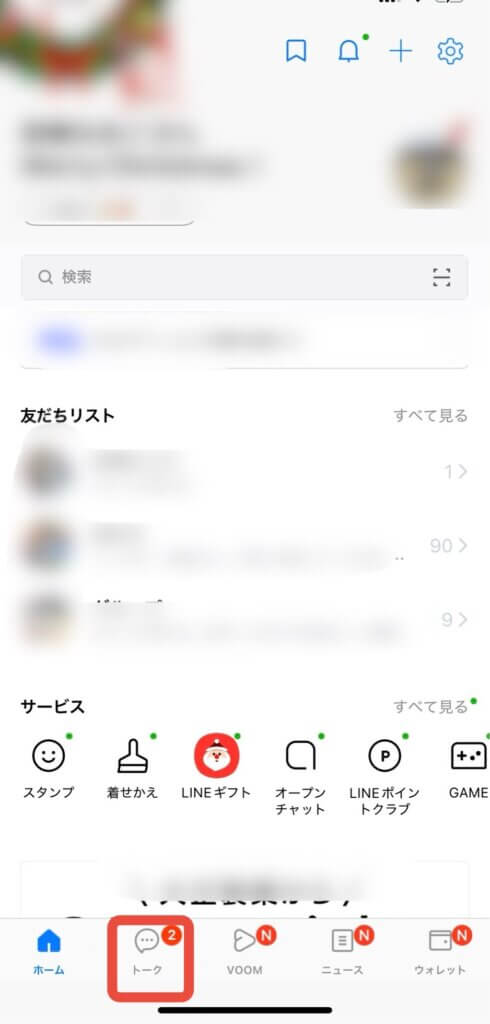
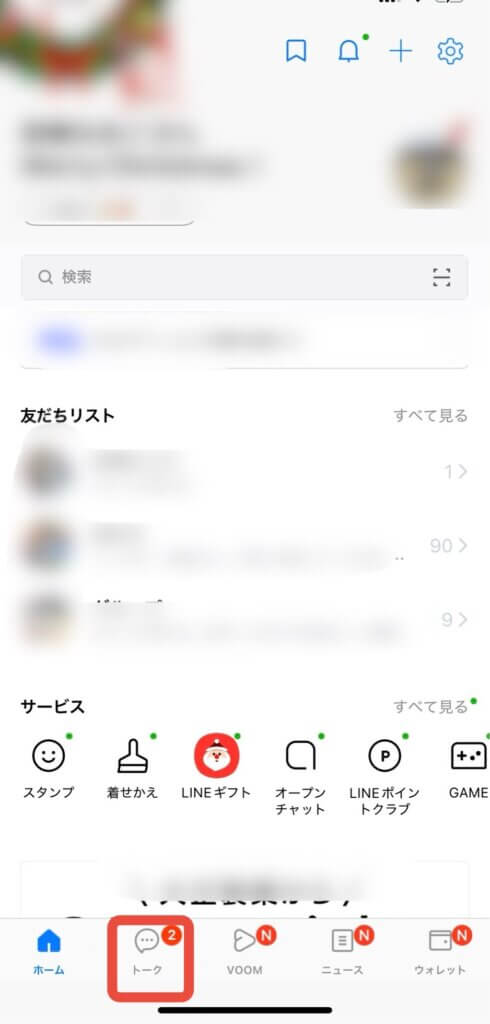
LINEを開くとトーク画面が表示される場合も多いはずです。
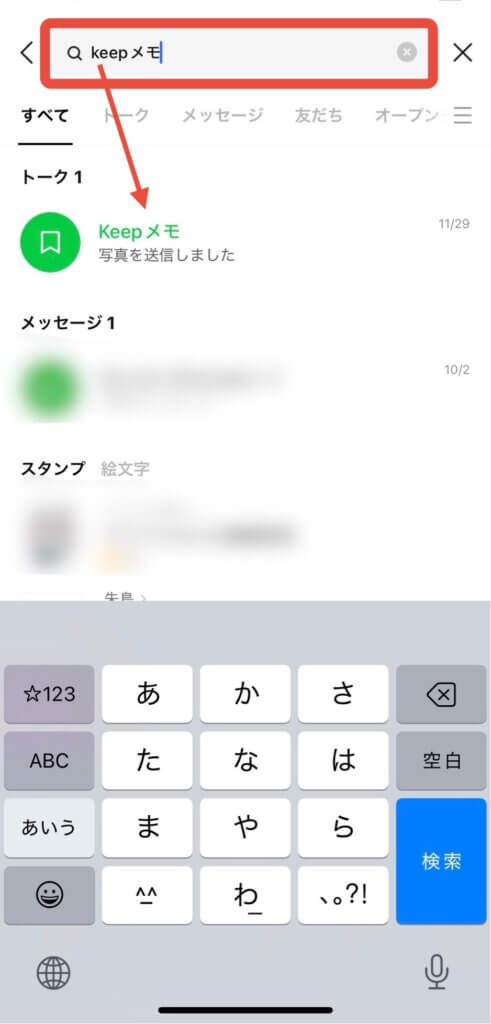
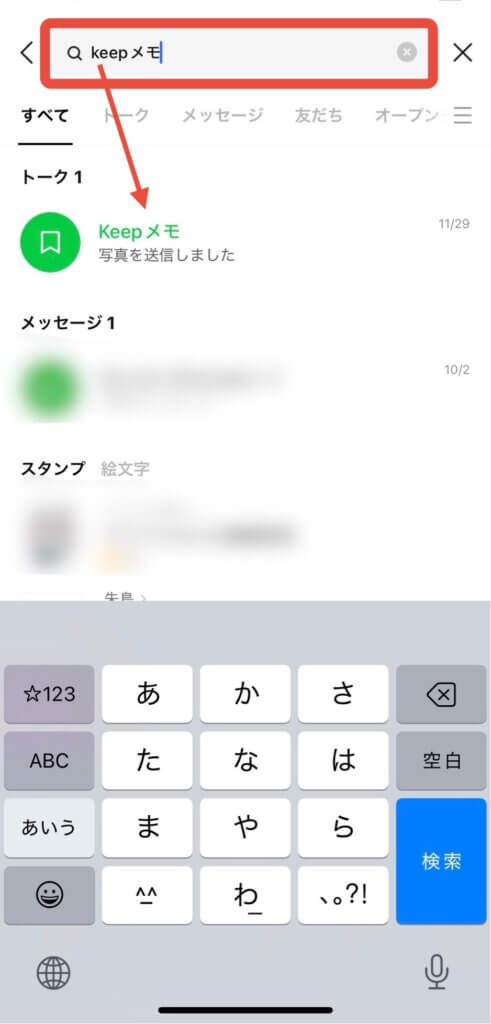
非表示リストから再表示
非表示にしていたKeepメモを再表示にしたい時に気をつけたいのは非表示リストを開く場所です。ついLINE設定の「友だち」から「非表示リスト」を開いてしまいがちです。そこにKeepメモはないです。
トークから非表示リストを開いてください。
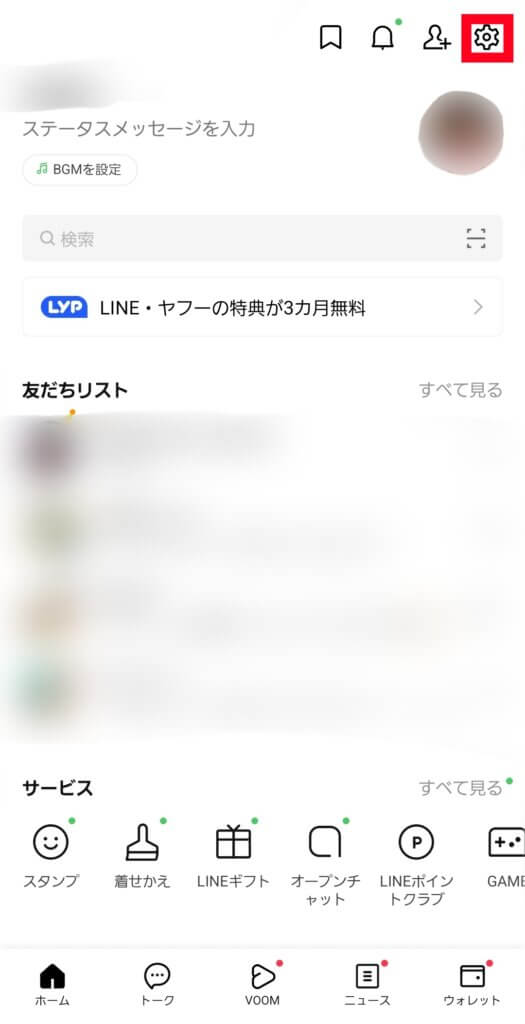
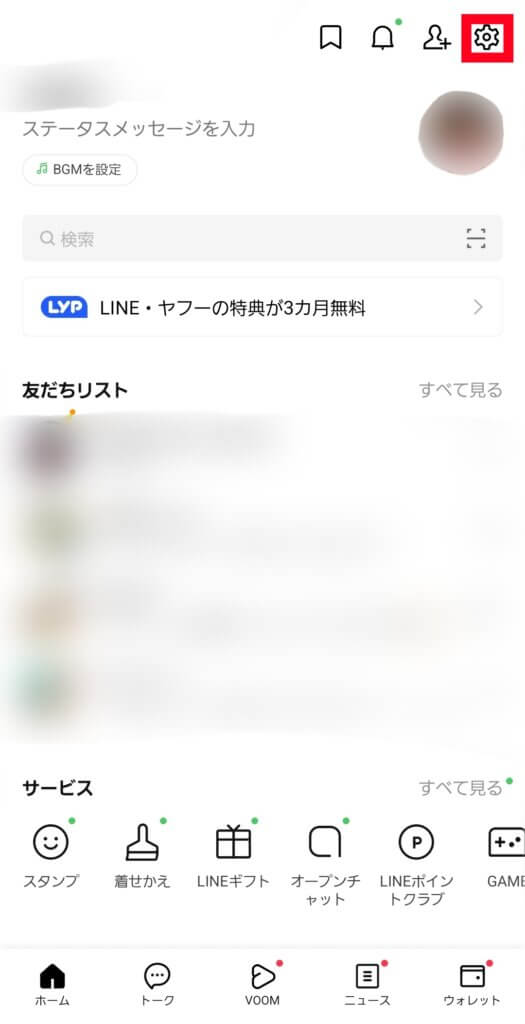
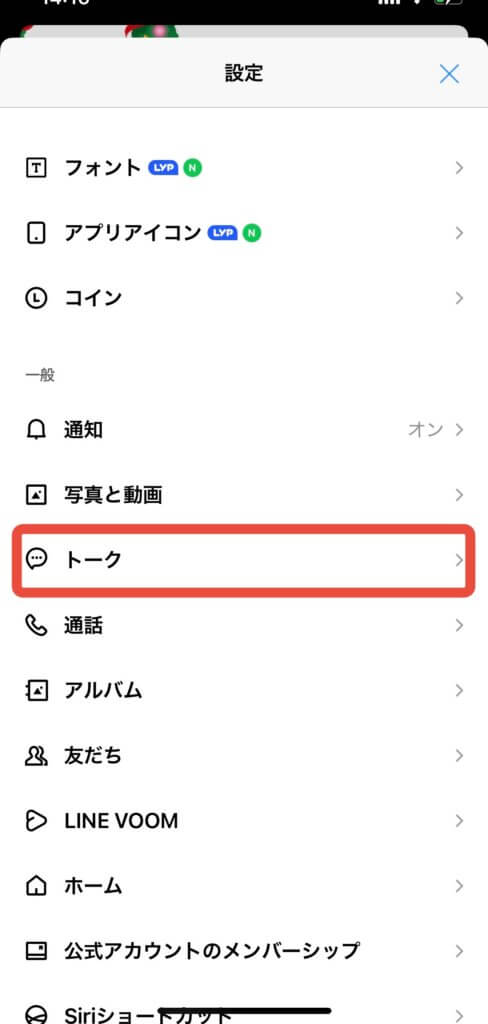
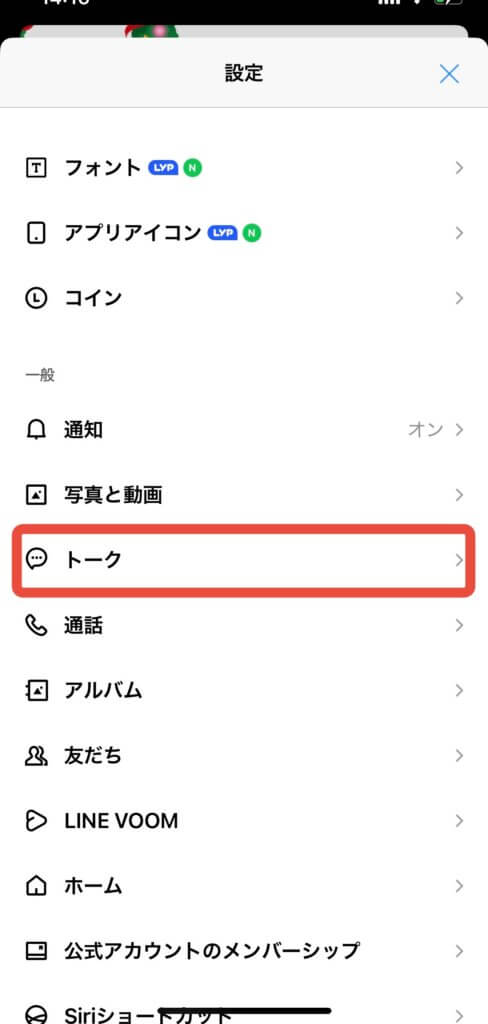
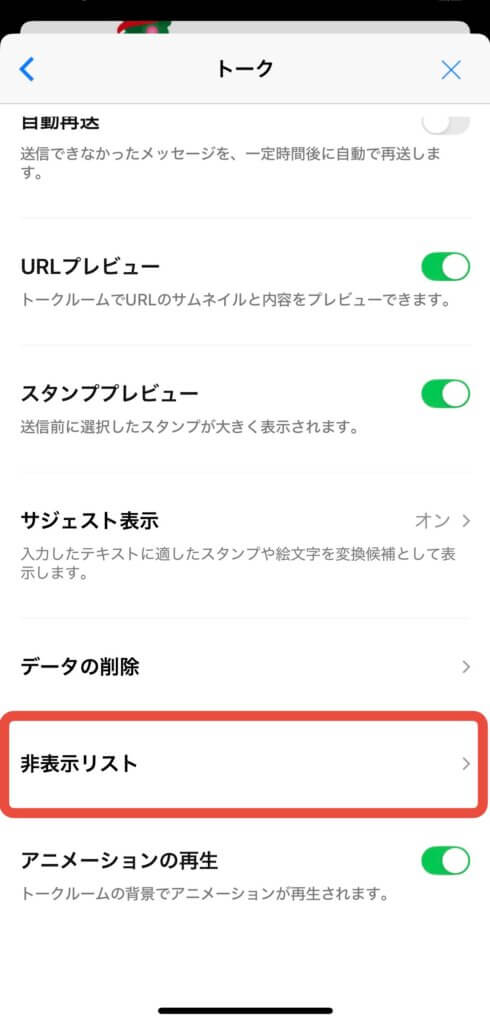
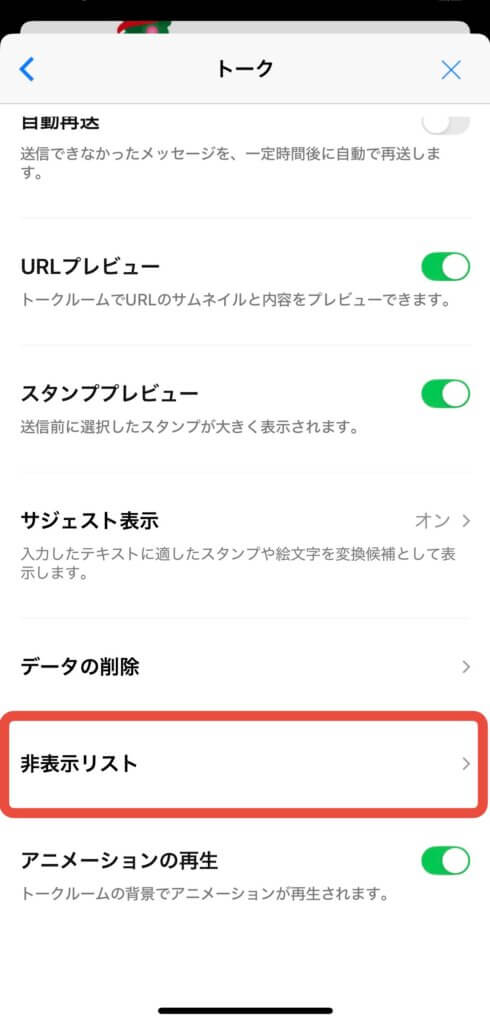
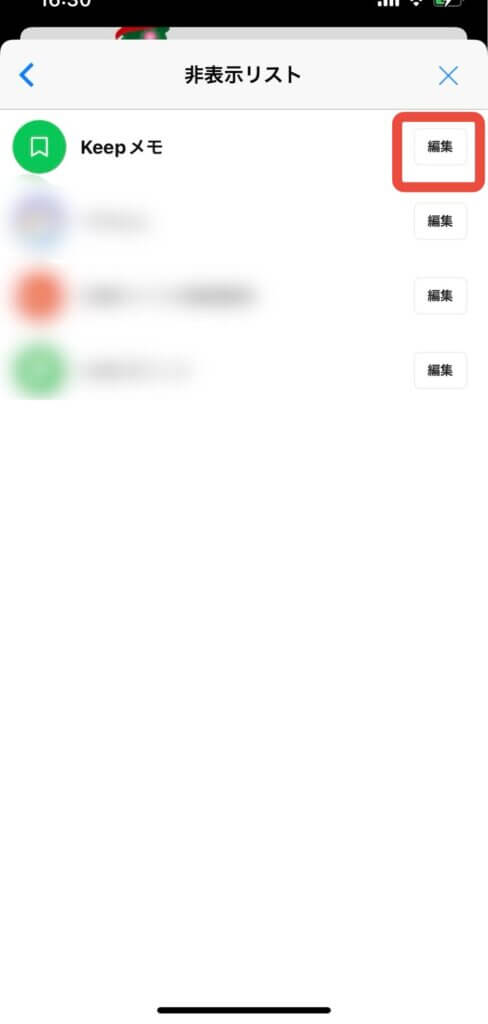
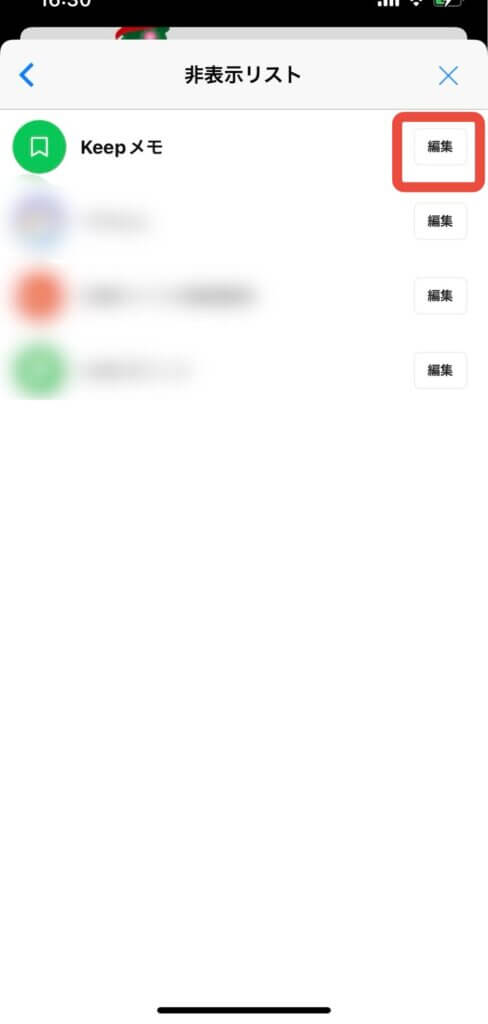
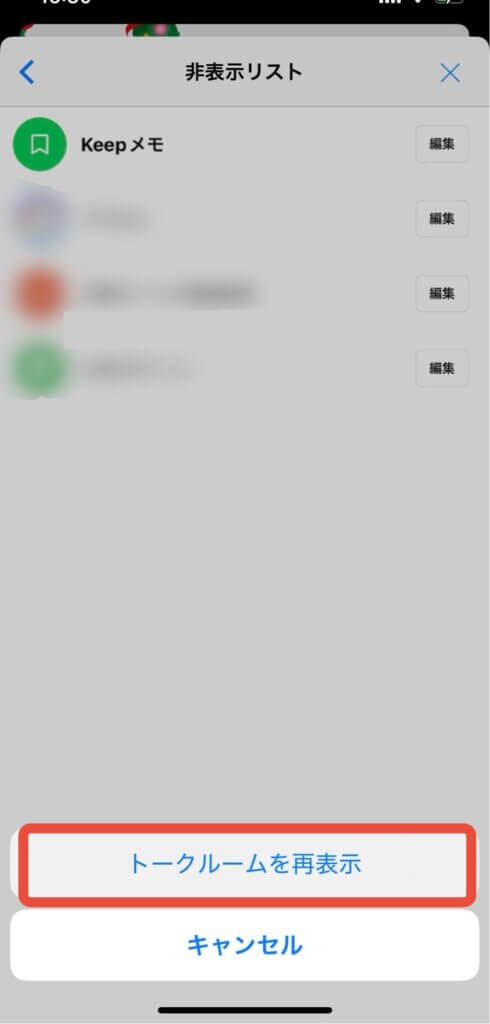
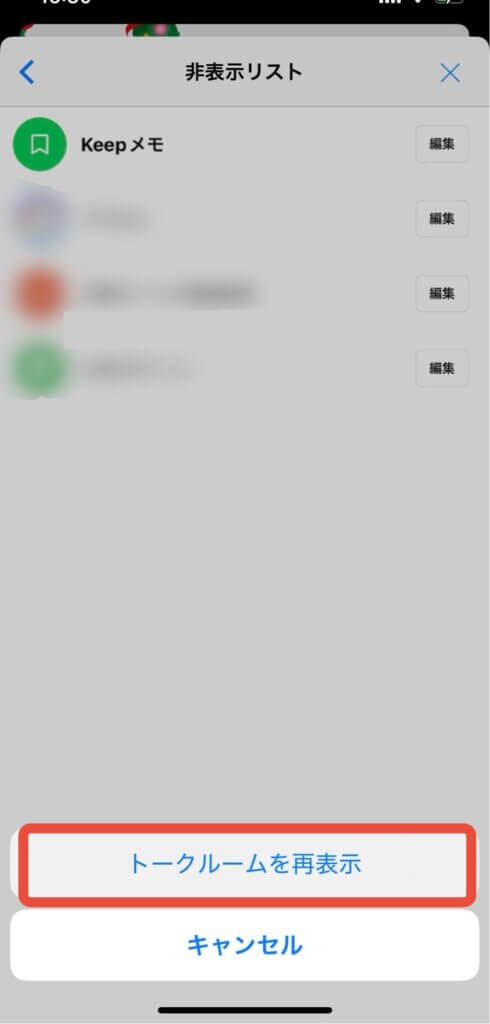
LINEのアップデート
Keepメモに限らずLINEを古いバージョンのまま使い続けていると、LINEの機能が使えなくなったり消えてしまう事もあります。
LINEが推奨しているバージョン(スマートフォン)
iosの場合…16.0以上
androidの場合…9.0以上
自身のLINEのバージョンを確認して必要に応じてアップデートをしましょう。
LINEホーム画面の歯車マークの設定から下にスクロールをして「LINEについて」をタップすることで現在のバージョンが確認できます。








